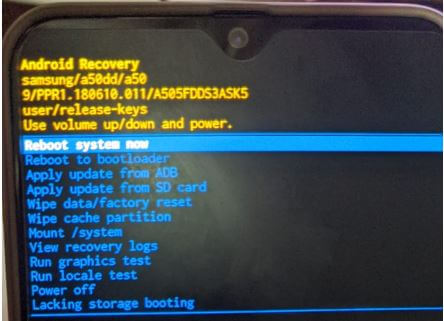Så här rensar du cache Samsung Galaxy S10: Torka cachepartition
Så här rensar du app-cache Samsung Galaxy S10enheter. Denna tydliga appcache och data på Galaxy S10 är användbar för att fixa appfrysning eller telefon som kör långsamma problem på dina enheter. Rensa cache Samsung S10 tar bort tillfällig appdata, kör appen smidigt och tar bort onödig appinformation från din enhet. Du kan rensa cache och data med appinställningar.
Denna rensning av cachad data kan frigöra utrymme genomta bort tillfälliga filer. Om problemen fortsätter efter att du har rensat appens cache, rensa appens data på Galaxy S10-enheter. Följ nedanstående steg för steg-process för att rensa Samsung Galaxy S10-cache.
- Så här fixar du Galaxy S10 plus kraschproblem för appar
- Hur man rensar cachepartition på Galaxy S10 Plus
- Så här rensar du cachepartition i Google Pixel 2 och Pixel 2 XL
- Så här aktiverar du Säkert läge på Galaxy S10
- Så här rensar du appcache och data i Samsung Galaxy S10 Plus
Hur Samsung Galaxy S10 rensar cachepartition

Du kan rensa appcachen på Galaxy S10 om en app inte öppnas eller fungerar korrekt på dina enheter. Rensa app-cache individuellt på Samsung S10-enheter.
Steg 1: Svep ner meddelandepanelen från toppen av skärmen och tryck på Kugghjul för inställningar i din Samsung Galaxy S10.
Steg 2: Knacka Appar.
Du kan se listan över installerade appar i din Samsung S10.
Steg 3: Välj app från listan vill du rensa appcache och data.
Steg 4: Knacka lagring.
Steg 5: Knacka Rensa cache.
Efter ibland kommer cachad data att byggas upp igeni din Samsung S10. Att rensa all apps data kan lösa vissa problem som att appen kraschar eller inte svarar. All data som sparas i den här appen raderas från din Samsung Galaxy S10 efter tydlig appdata.
Torka cache / rensa systemcache på Samsung Galaxy S10
Steg 1: Stäng av din Samsung Galaxy S10.
Steg 2: Håll ned Volym upp, Bixby-tangent och Strömknappen på samma gång.
När Android-logotypen visas på skärmen,släpp alla nycklar i din Galaxy S10. Efter några sekunder visas meddelandet "Installera systemuppdatering". Nu visas Android-systemåterställningsskärmen på din Samsung S10.
Steg 3: Tryck på volym ned-knappen tills rensa data / fabriksåterställning, efter att ha tryckt på strömbrytaren för att välja den.
Steg 4: Tryck på volym ned-knappen tills Ja välj och tryck sedan på strömbrytaren för att återställa Galaxy S10 plus.
Vänta tills processen för att rensa cachepartitionen är klar i din Samsung Galaxy S10.
Steg 5: Tryck på volym ned-knappen upp till starta om systemet nu och tryck på strömbrytaren för att omstart din galax S10.
Och det är allt. Jag hoppas att detta lilla tips är användbart för att rensa cache Samsung Galaxy S10. Berätta för oss i kommentarfältet nedan om du har några problem. Håll kontakten med oss för de senaste uppdateringarna.